一、使用iTunes这一软件传输的弊端
现在,很多用户在使用iTunes传输音乐的时候,都会反馈出iTunes这一同步软件的一些弊端,比如:
- 在上传音乐到iTunes资料库后无法同步,或是在传输的时候弹出“未知错误”的对话框导致无法同步到手机上。
- iTunes软件的更新周期很短,用户需要经常进行更新,这样给经常使用的用户带来不方便。
- iTunes有时无法识别连接到电脑的iPhone设备。
- iTunes的操作过于繁琐,特别是上传音频到iTunes时的操作较为复杂。
二、有没有方法可以简化iTunes同步音频的步骤?
在上面的iTunes中的弊端介绍中提及到,使用iTunes进行同步音乐的步骤有点繁琐,但是作为主流的同步方法,仍然有很多人坚持使用这一方法进行同步。那么我们有什么办法可以让iTunes同步的时候变得更加简单?
下面推荐一款专业的音频编辑软件——都叫兽™音频编辑上传音频到iTunes,这一软件不仅可以解决iTunes上传音乐到资料库的复杂步骤,而且可以对音频进行编辑。下面就以音频剪切操作并上传到iTunes作为例子,为大家讲解详细的步骤。
都叫兽™音频编辑 - 专业的音频编辑工具集

音乐录音 可录制流媒体的声音,并输出为各种音乐格式。
裁剪音频 裁剪MP3,ACC,FLAC,APE等流行格式的音乐,并可为音频添加特效。
格式转换 支持MP3,MP2,M4A,WMA,ACC,AC3,FLAC,WAV,AMR,OGG,APE,MKA等格式的自由互换。
iTunes音乐迁移 支持把音乐文件上传到iTunes。
免费试用 下载后可正常使用软件的所有功能。
音乐录音 可录制流媒体的声音,并输出为各种音乐格式。
格式转换 支持MP3,MP2,M4A,WMA,ACC,AC3...
免费试用 下载后可正常使用软件的所有功能。
1、 下载安装都叫兽™音频编辑
2、 点击剪切按钮,对音频进行剪切。
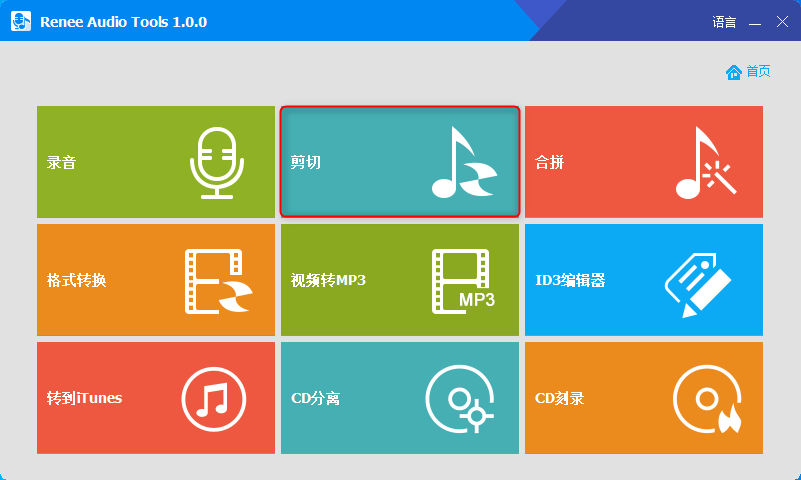
3、 点击添加文件,选择需要进行剪切的音乐。
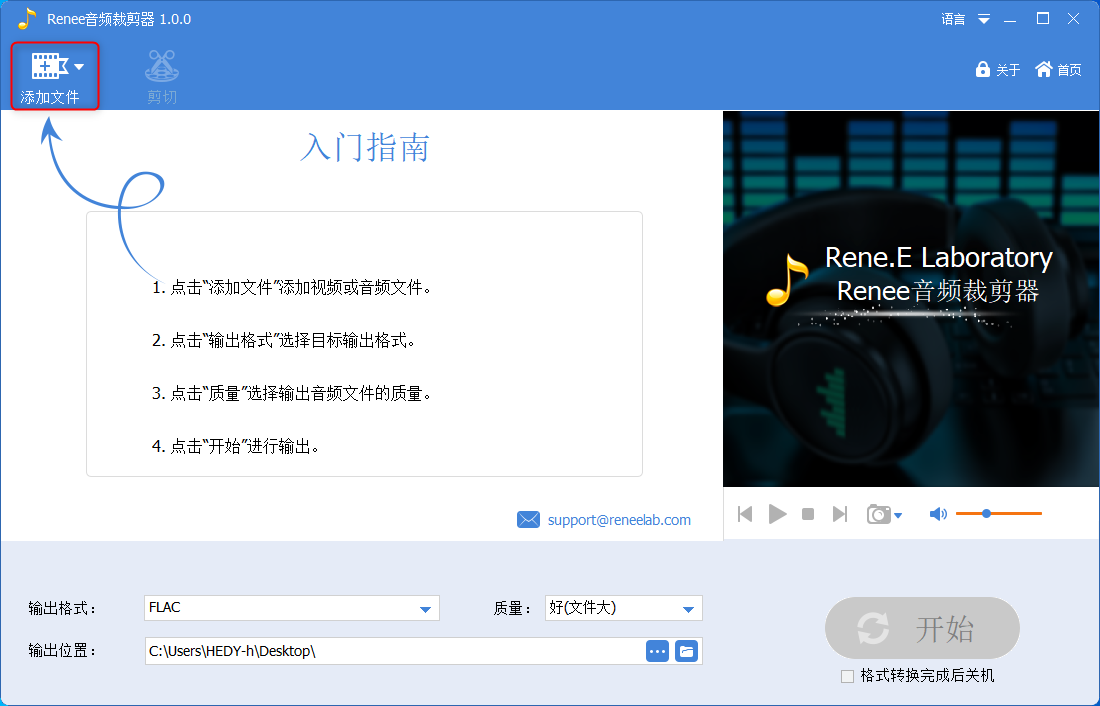
4、 添加文件后,点击剪切。
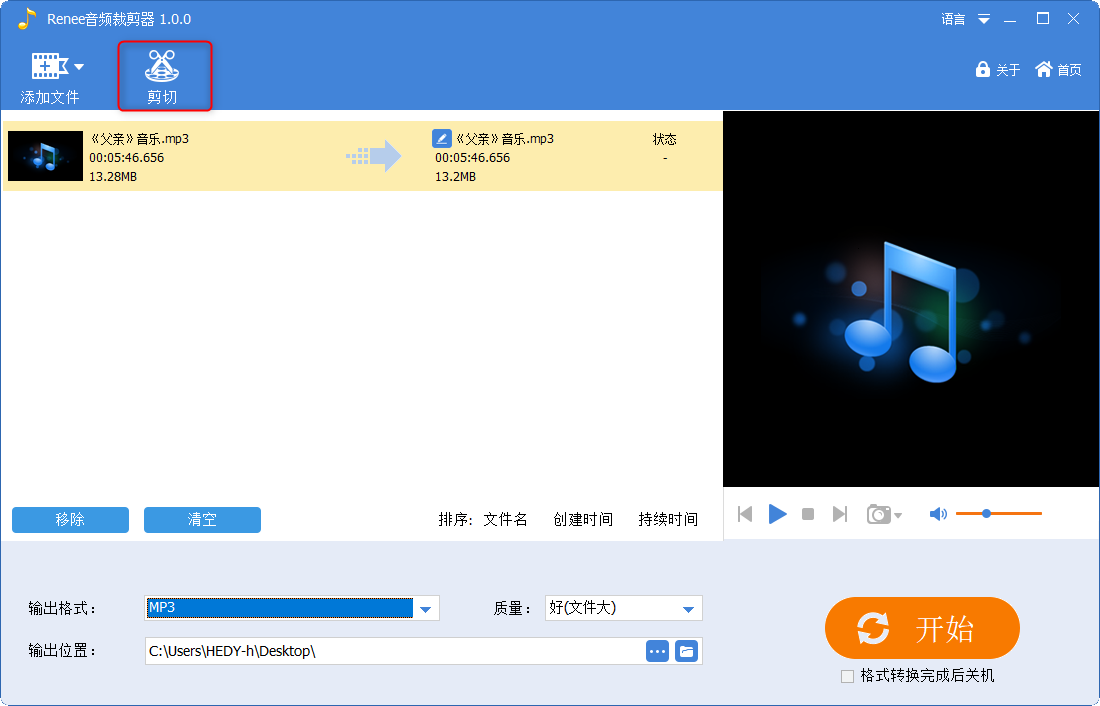
5、 选择剪切的范围,然后点击ok。
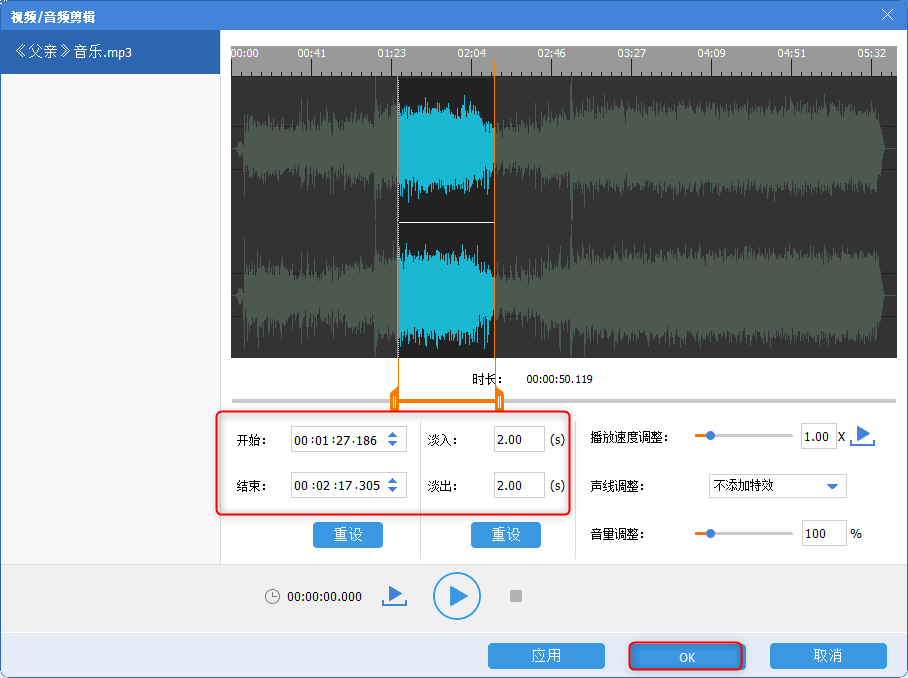
6、 选择输出的文件格式,然后剪辑开始完成音频剪辑。
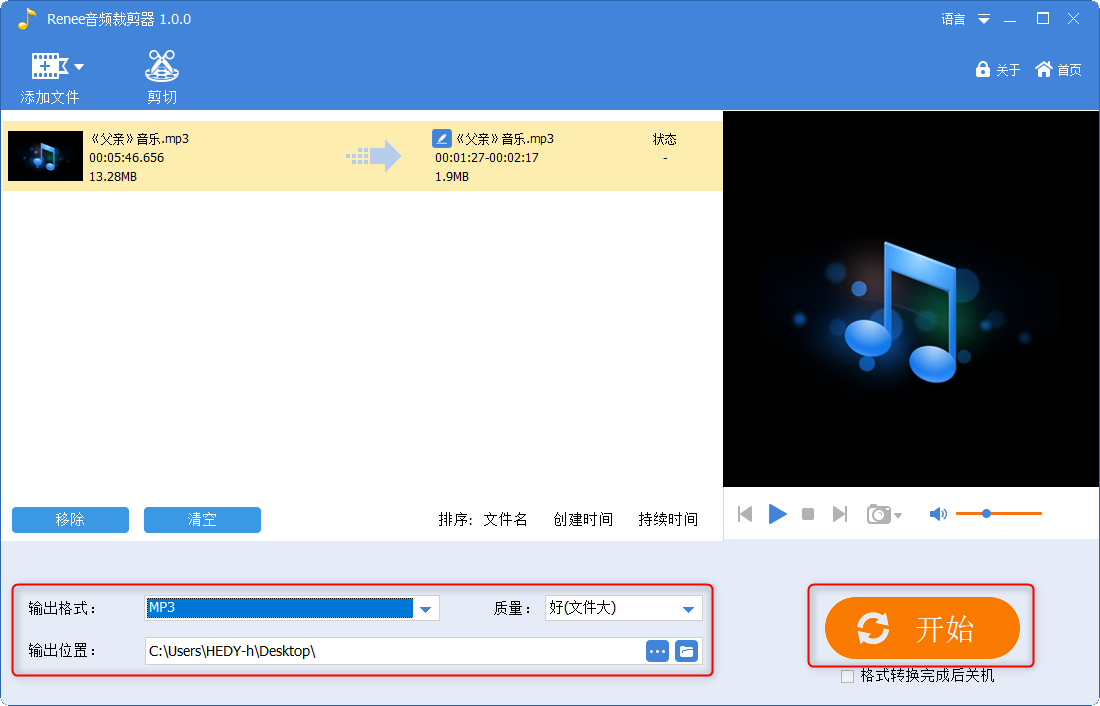
7、 完成剪辑后,返回软件的主界面,点击转到iTunes。
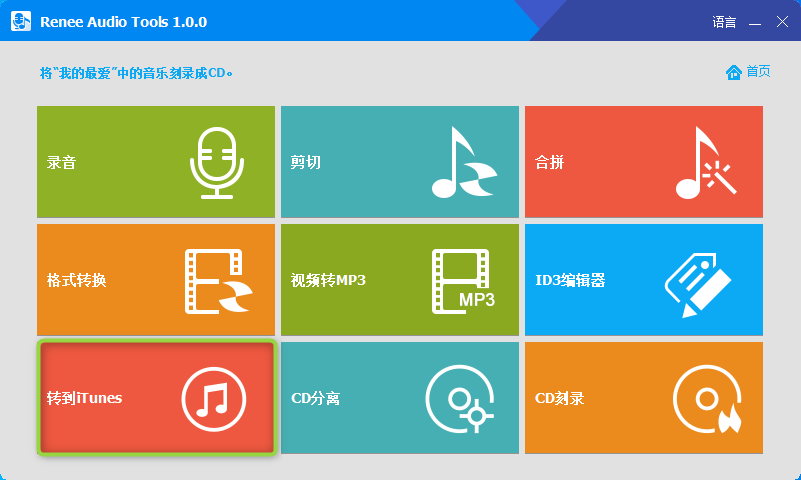
8、 点击添加文件,选择需要同步到iTunes的音频
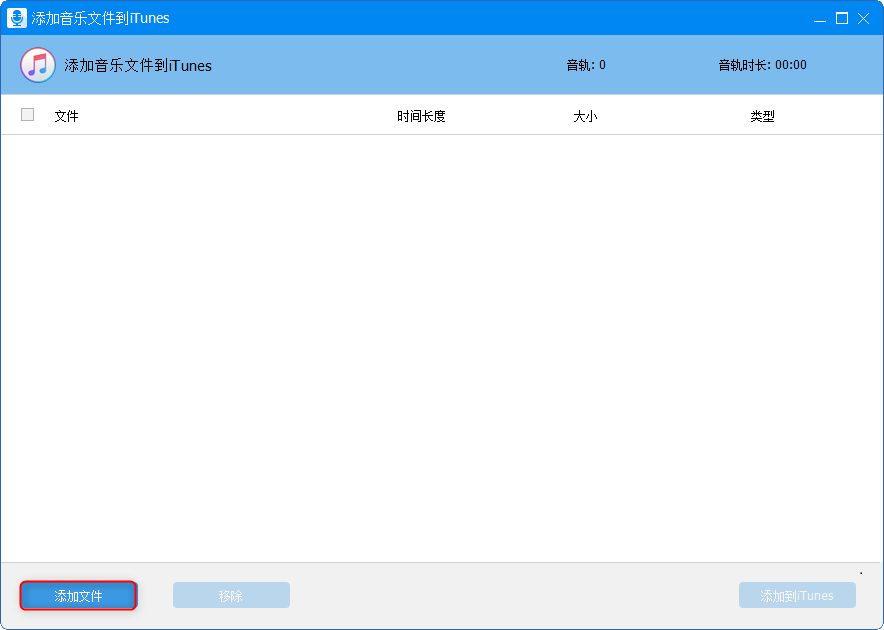
9、 勾选文件,然后点击添加到iTunes。
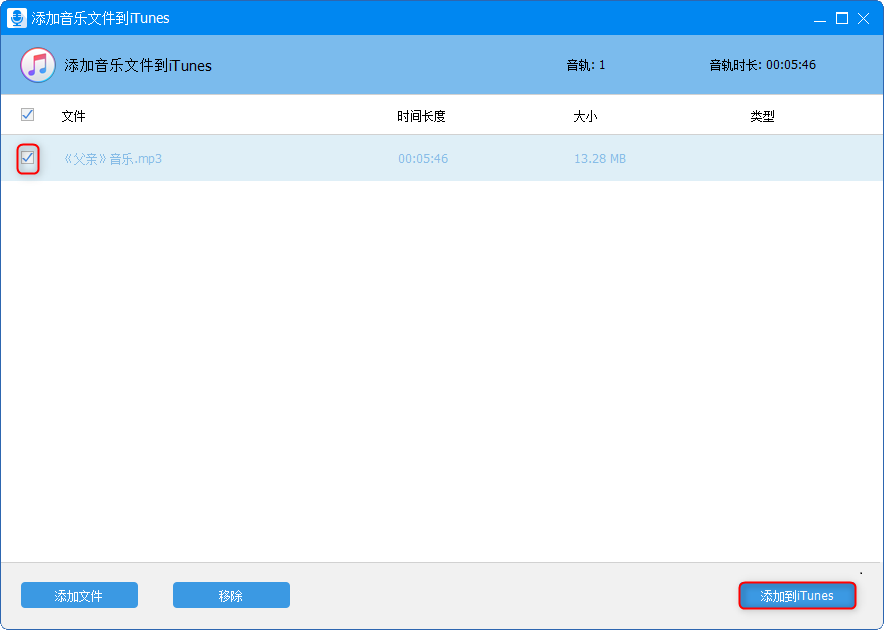
10、 使用数据线连接iPhone和电脑,然后在iTunes界面点击设备小图标。
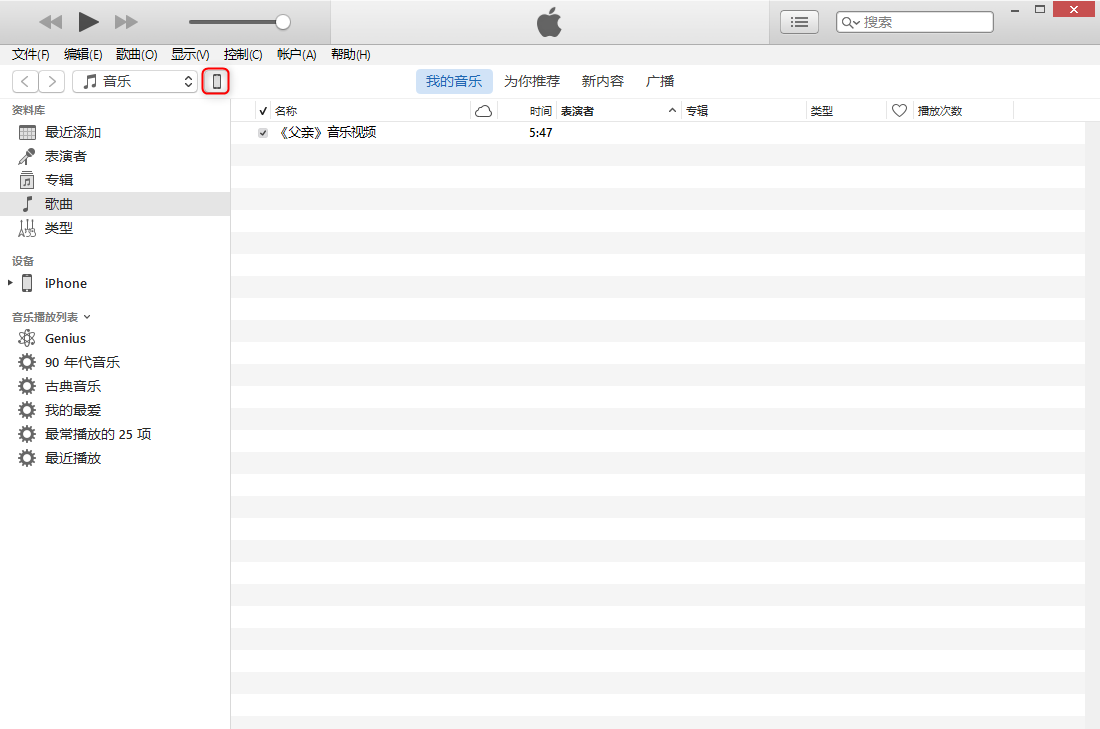
11、 然后在设置中选择音乐
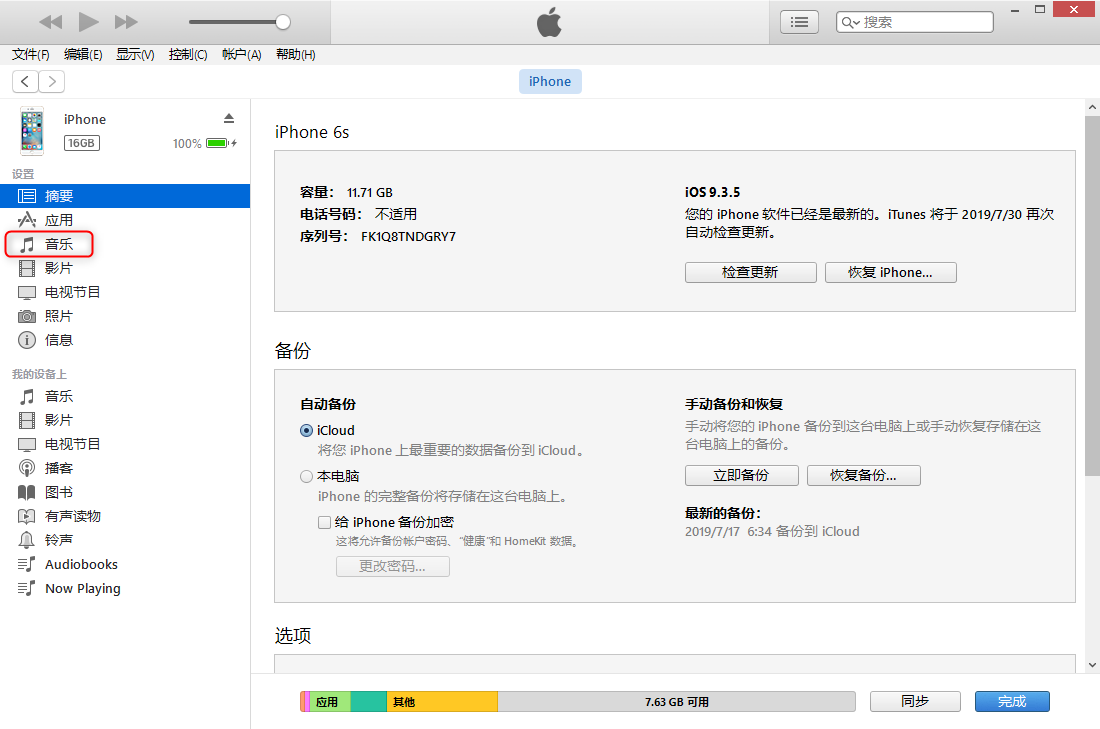
12、 勾选刚刚上传的文件,然后点击同步即可将音乐文件添加到iPhone。
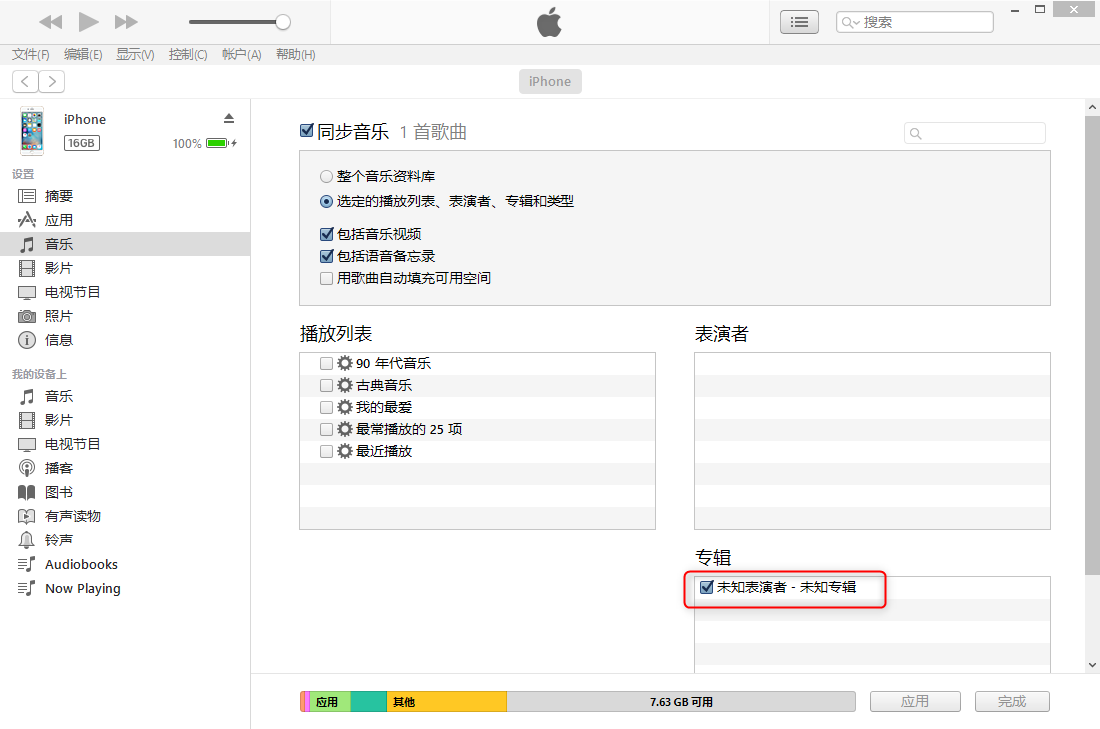
三、 如何跳过iTunes将音乐传输到iPhone上?
既然使用iTunes传输音乐存在一定的弊端,那么我们是否可以选择其他的方法传输音乐到iPhone上呢?现在跳过iTunes传输音乐的方法主要有三个:一是使用iTunes的替代软件;二是使用电脑端的播放器进行同步;第三个就是采用云服务同步音乐的方法。下面就给大家分别介绍这三种方法的具体操作步骤。
(1)iTunes的替代软件——TunesGo
TunesGo是苹果设备的一款同步软件,可以管理iPhone,iPod和iPad的各种数据,比如传输音乐到iPhone,下面就给大家介绍一下这一应用传输音乐的具体操作步骤。
1、 下载安装TunesGo这一应用,然后使用数据线把手机和电脑相连接。
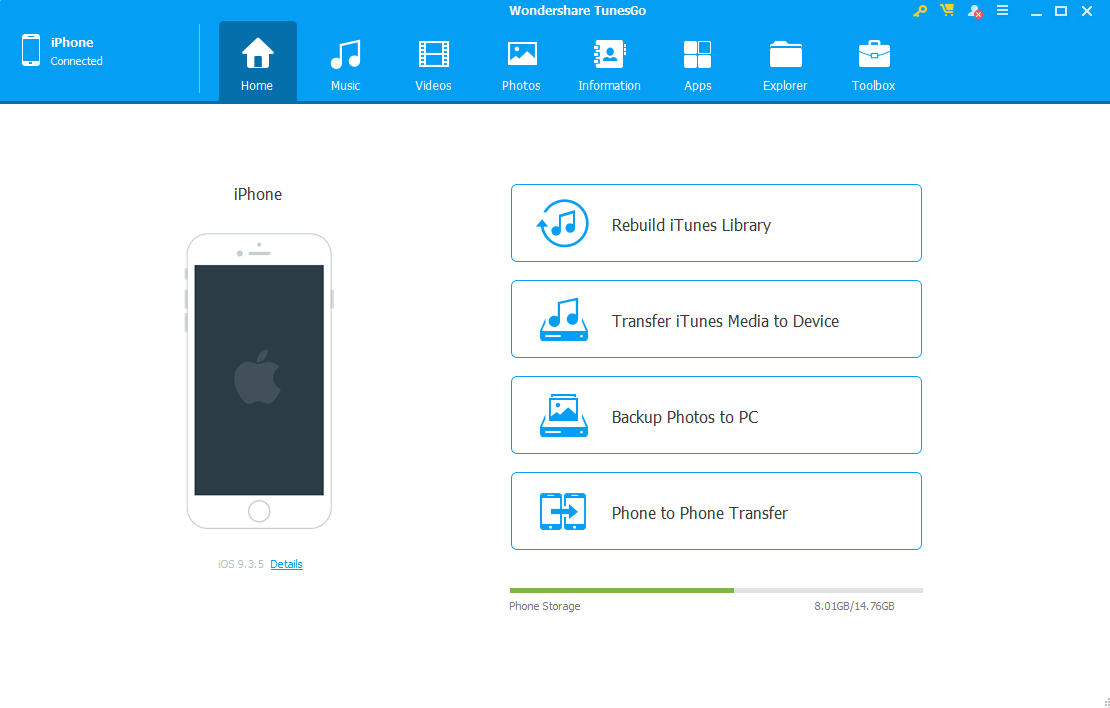
2、 在软件的菜单栏中,选择MUSIC(音乐)的按键。
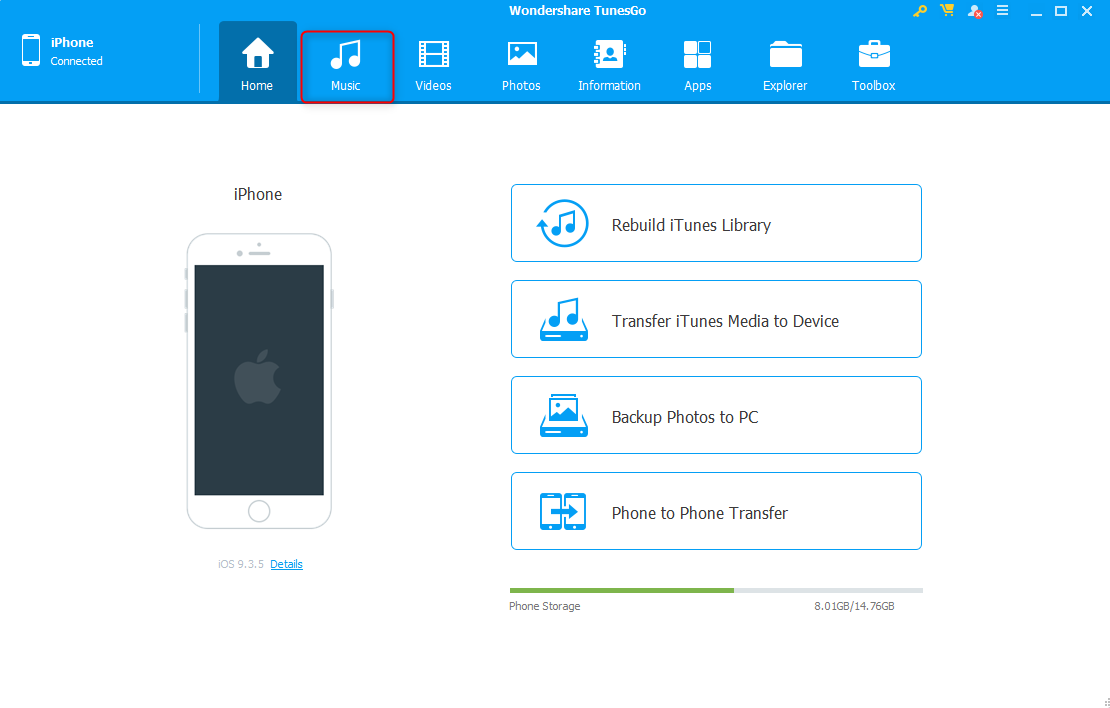
3、 点击以后在界面中选择ADD的按键,点击这一按键选择需要上传到iPhone上的音乐文件或者文件夹。
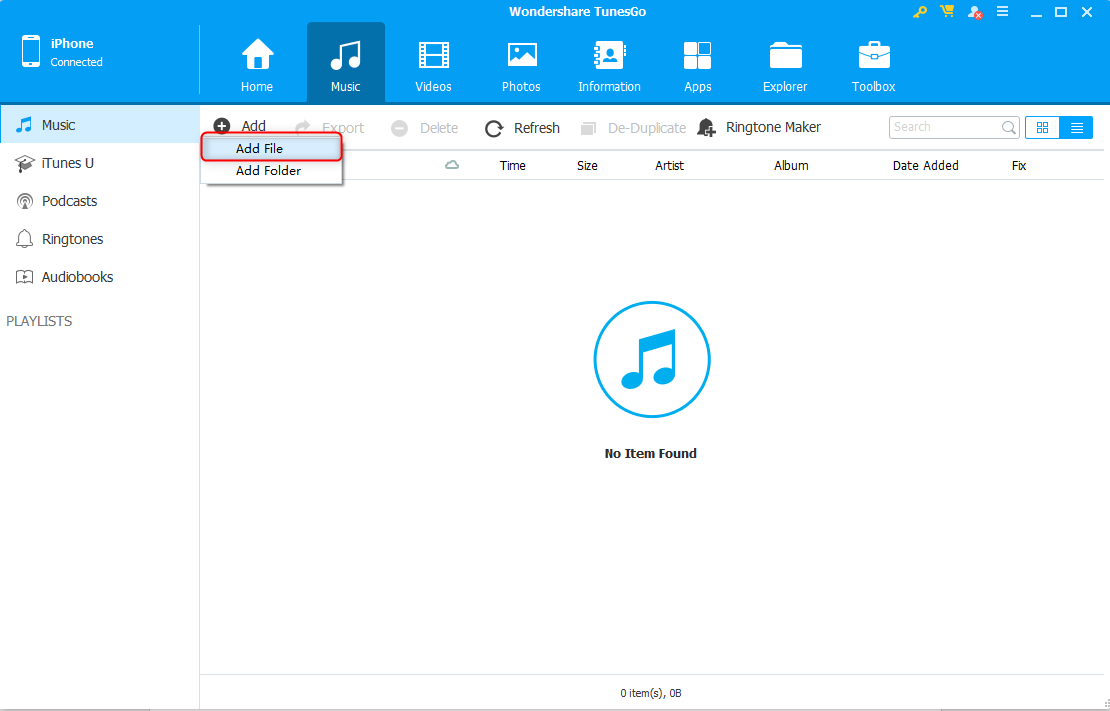
4、 然后选择文件,点击打开即可把音频传输到手机上。
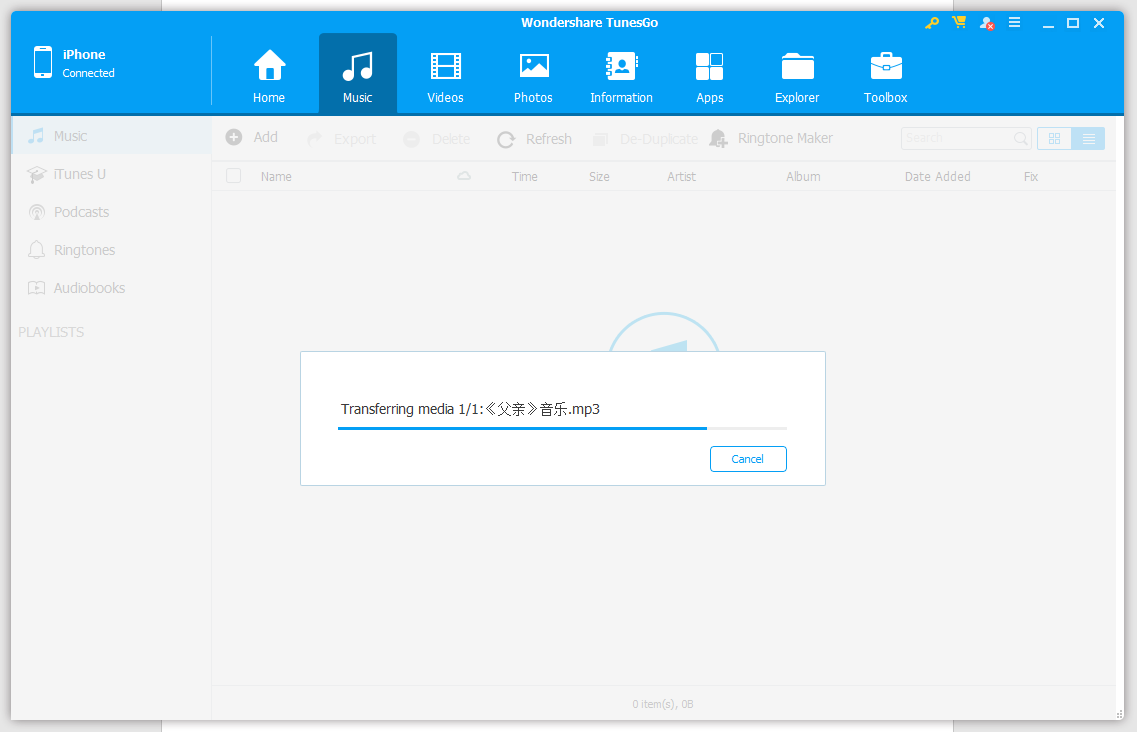
(2)桌面的音乐播放器直接传输——MediaMonkey
MediaMonkey通常会被作为 Windows 媒体播放器使用。实际上,这一播放器能让用户管理音乐、视频、播客和其他音频文件,同时它允许用户将音乐传输到你的 iPhone,而无需使用 iTunes。下面就给大家介绍这一播放器传输歌曲的具体方法。
1、 下载安装MediaMonkey这一播放器。
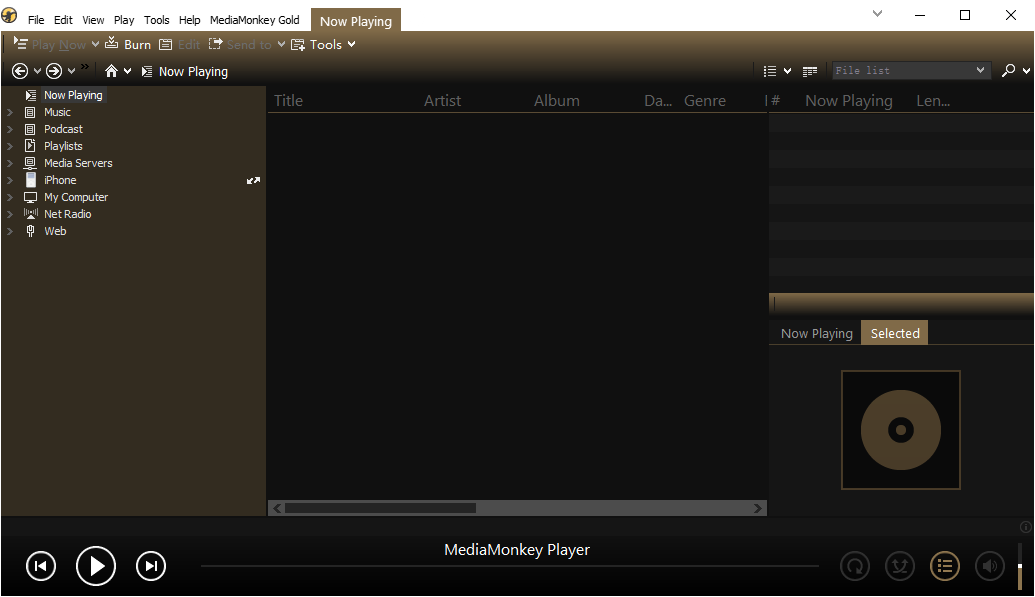
2、把文件加到MediaMonkey中(直接把音频文件拖动到这一播放器的主界面)
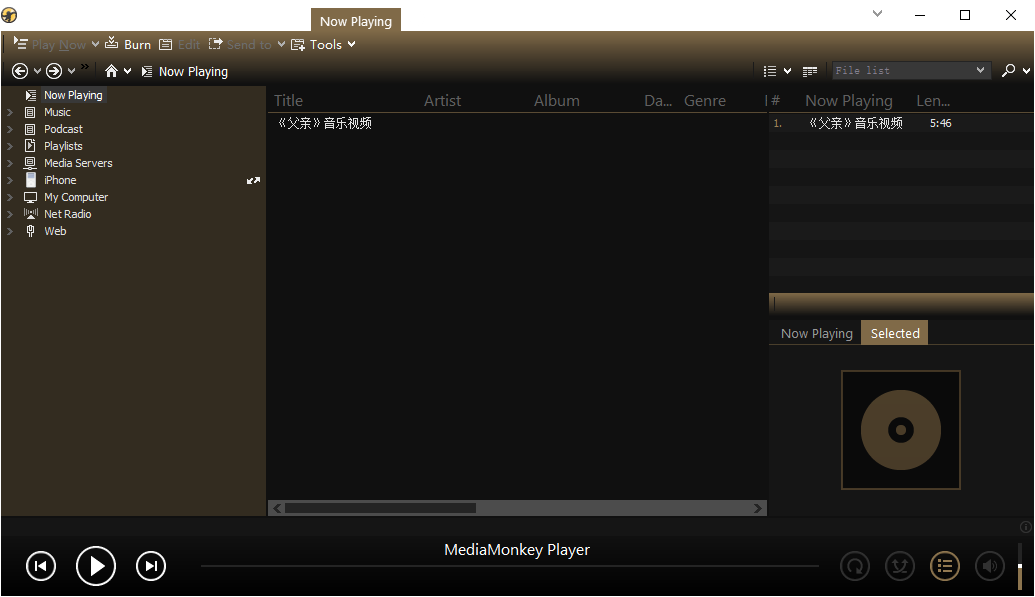
3、用数据线将iPhone连接到电脑,然后在播放器选择连接的设备点击右键,从弹出的快捷菜单中选择”发送到iPhone(同步)”然后选择歌曲右键选择传输到iPhone即可完成传输。
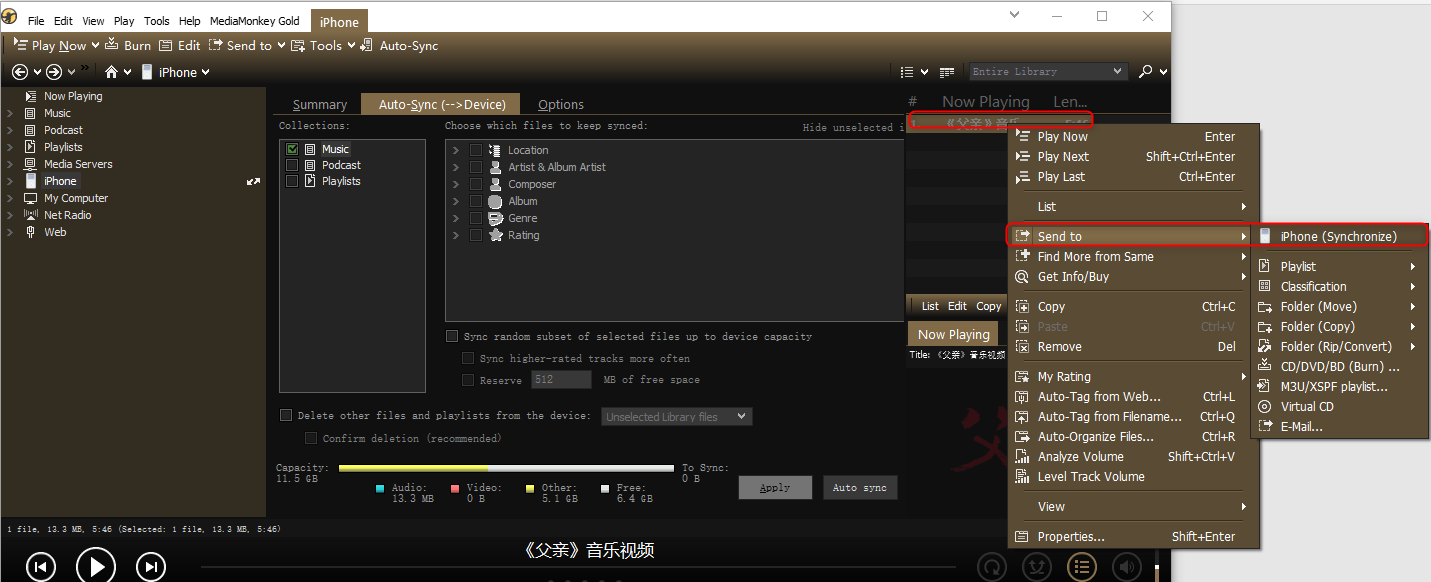
(3)通过Dropbox云服务同步音乐到 iPhone
Dropbox是一款现在用户使用人数比较多的云服务软件,这一云服务的软件的储存空间巨大。如果用户需要借助它在电脑上传输音乐到iPhone上,只需要在电脑上登录自己的Dropbox账号,把音乐放到云服务里面,然后,在手机上下载一个Dropbox的应用程序,登录自己的账号,把歌曲下载并存放到手机上即可。
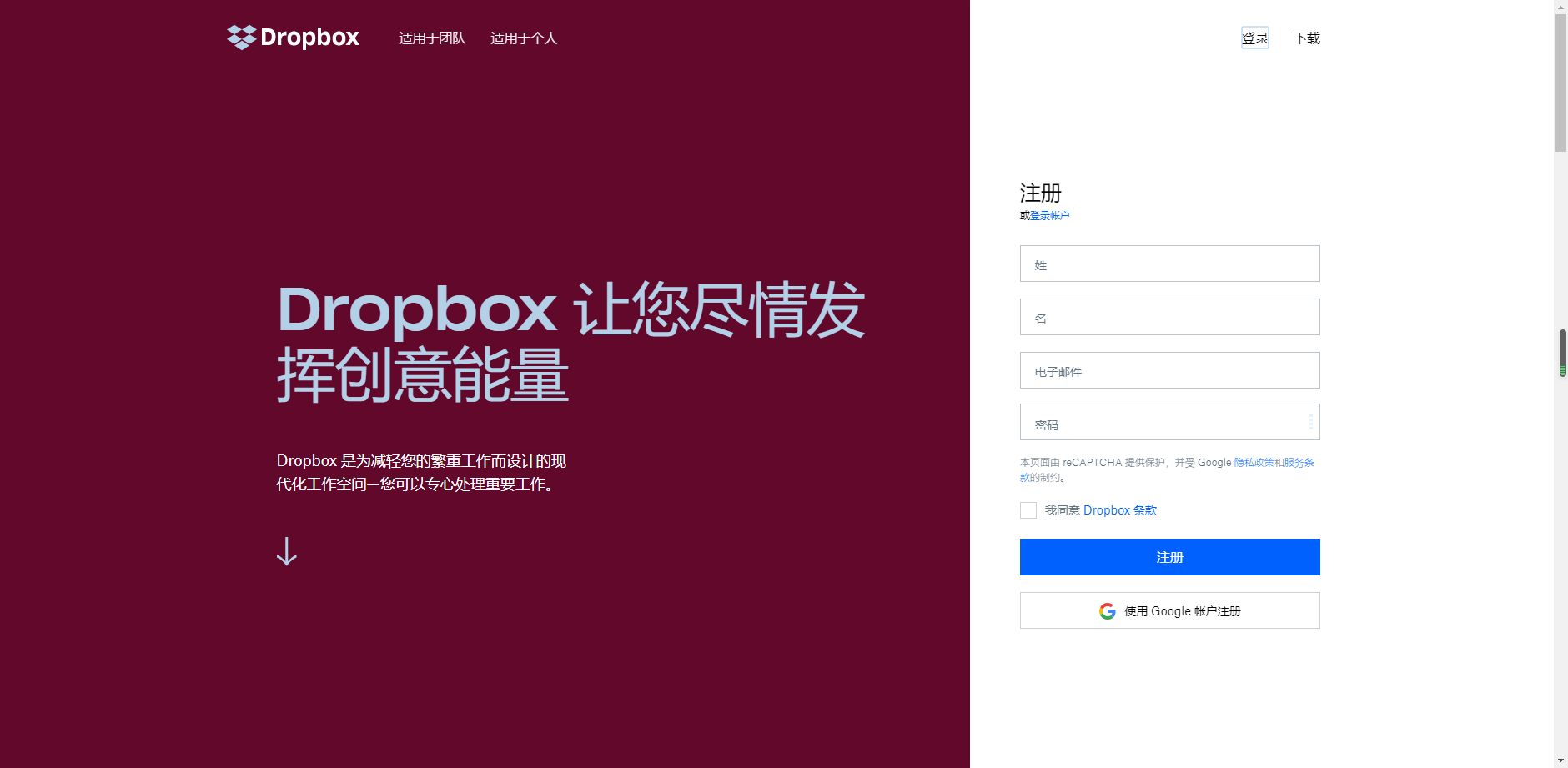




 粤公网安备 44070302000281号
粤公网安备 44070302000281号
